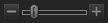表示モードを使用する
表示モードでは、画像やドキュメント、メディアファイルを実寸サイズで、または 拡大または縮小して表示することができます。連続した複数の画像を表示することも可能です。
表示モードは、次の 4 つのメイン領域で構成されています。
- 表示領域:表示モードのメイン領域で、現在選択されている画像、ドキュメント、またはメディア ファイルが表示されます。拡大、縮小表示など、表示方法をカスタマイズすることができます。
- 画面下のツールバー:メイン表示領域の下にあるツールバーは、ズームやスクロールツールといった頻繁に使用されるツールやコマンドへのショートカット ボタンを提供します。大きいまたは小さいアイコンをツールバーに使用するか、またはツールバーを表示しないかなどカスタマイズが可能です。
- フィルムストリップ:メインの表示領域の下に位置して、現在選択されいるフォルダ内、または管理モードで選択された画像ファイル グループのサムネイルが表示されます。最下部のスクロールバーを使って画像ファイル間を素早く移動したり、「次へ」または「戻る」ボタンを使って前後の画像に移動したりします。
- ステータス バー:ウィンドウの最も下に位置するステータス バーには、現在選択されている画像またはメディア ファイルの情報とプロパティが表示されます。編集が可能な、重要度やカラーラベル、タグのアイコンも表示されます。
画像またはファイルの EXIF、IPTC および ACDSeeメタデータ情報 を表示モードのプロパティペインに表示することもできます。また、ナビゲータ、虫めがね、ヒストグラム ペインを表示し、各画像の詳細情報を確認することも可能です。
表示モードで画像、ドキュメント、またはメディアファイルを開くには:
管理 モードのファイル一覧ペインで、次のいずれかを実行します:
- ファイルを選択して、Enterキーを押します。
- ファイルを選択して、[表示]モード ボタンをクリックします。
- ファイルをダブルクリックします。
- 画像、ドキュメント、またはメディアファイルを右クリックし、[表示]を選択します。
表示モードで複数の画像を開くには:
- 管理モードで、ファイル一覧ペインから複数の画像を選択します。
- Enterキーを押します。
- 画像をいろいろと移動するには、次の操作を行います:
- 連続した画像ファイルの次の画像を表示するには、[次へ]をクリックします。
- 連続した画像ファイルの前の画像を表示するには、[戻る]をクリックします。
フル スクリーンで画像を表示する
モニタの画面全体に画像ファイルを表示することができます。フルスクリーン モードでは、ウィンドウのボーダー、メニューバー、ステータスバー、ツールバーが非表示になり、画像のみ表示されます。画像を常にフルスクリーン モードで表示したい場合は、このオプションを表示モードの既定値として設定することができます。
フルスクリーンモードで画像ファイルを表示するには:
- 表示モードで画像または複数の画像を開きます。
- [表示]>[全画面表示]をクリックします。
- 画像ファイルを右クリックして、表示モードのツールおよびオプションのコンテキスト メニューを表示します。
フルスクリーン モードを終了するには:
以下のいずれかの操作を行います。
- F キーを押します。
- 画像ファイルを右クリックして、[表示] > [フルスクリーン]を選択します。
表示モードで、ショートカットキーの F キーを使用すると、フルスクリーン表示と通常の表示を切り替えることができます。
表示モード ペインを使用する
表示モード ペインを開くには:
- 表示モードで画像を開きます。
- 以下のいずれかの操作を行います。
- [ペイン]>[ アクションブラウザ]をクリックし、画像上でACDSeeアクション の実行や管理を行います。
- [ペイン] > [ヒストグラム] をクリックして、画像のヒストグラムを表示します。
- [ペイン] > [虫めがね] をクリックして、マウス カーソルの場所を拡大表示します。
- [ペイン] > [ナビゲータ]をクリックして、拡大画像のサムネイルを表示します。
- [ペイン]>[ページビュー]をクリックして、複数ページの画像の[ページビュー]パネルを開きます。
- [ペイン ] > [プロパティ ] をクリックして、画像の IPTC、EXIF、ACDSee メタデータを表示します。
- [ペイン]>[顔検出]をクリックして、 検出された顔を表示して、名前を付けます。
- [ペイン]>[現像設定]をクリックして、現像モードで画像に加えられた 調整 を表示します。
画面下のツールバーを使用する
画面下のツールバーを使用すれば、よく使うツールにすばやくアクセスできます。
これらのツールは、画像ファイルを表示している時しか使用できません。
画面下のツールバー
|
|
画像バスケットに追加 |
画像をアクティブな画像バスケットに追加する。 |
||||
|
|
左に回転 |
画像を左に回転します。 |
||||
|
|
右に回転 |
画像を右に回転します。 |
||||

|
顔ツール |
ACDSee顔検出を使用して、画像内の人物を検出します。識別された顔に名前を付けることができます。 |
||||
|
|
スクロール |
表示モード ウィンドウのサイズよりも画像を大きくズームすると、マウスポインタが手のひらの形に変わり、画像をパンまたはスクロールできるようになります。 |
||||
|
|
選択 |
画像の一部を四角形で選択します。 |
||||
|
|
ズーム |
画像をズーム表示します。クリックすると拡大表示に、右クリックすると縮小表示に切り替わります。 |
||||
|
|
フル スクリーン |
画像をフル スクリーンで表示します。F キーを押して、フル スクリーン表示に切り替えます。 |
||||
|
|
外部エディタ |
ユーザーの選択した外部エディタでファイルを開きます。 |
||||

|
アクションブラウザペイン |
[アクションブラウザ]ペインを開くと、編集モードのすべての調整の記録し、編集を「再生」して他の画像へ編集を適用できます。アクションブラウザで編集モードで利用可能な調整を使って複数の写真を一括編集できます。さらに、調整レイヤーを使用して記録を適用した後、編集モードで画像を開き、レイヤードエディター でレイヤーの調整を続けて、非破壊的な画像編集ができます。 |
||||

|
自動ライトEQ |
画像のLightEQTM調整を 自動的にプレビューします。 |
||||

|
自動レンズ |
実際にファイルにフィルターを適用せずに、画像のいくつかのフィルターをプレビューします。 |
||||

|
スナップショット |
画像に加えられた調整を保存します。編集プロセスのスナップショット保存ポイントは、いつでも元に戻すことができます。プリセットとは異なり、スナップショットは画像に直接保存されるため、スナップショットの保存を切り替えることができます。 |
||||

|
自動切り替え |
自動表示を使えば、タグ、重要度、ラベル、カテゴリ、またはキーワードを追加しながら画像をすばやく移動できます。 |
||||

|
顔の輪郭を表示するには: |
画像内の顔の周りにボックスを配置します。 |
||||

|
ツールバー オプション |
[ボタンの追加または削除]メニュー項目を含むメニューを作成します。 |
||||

|
下側のパネルを非表示 |
下部のフィルムストリップを非表示にします。 |
||||
|
|
ナビゲータ |
拡大表示された画像の上にクイックナビゲータ ペインが表示されます。(このボタンは、スクリーンサイズより大きく画像が拡大表示された場合にのみ有効になります。 |
||||
|
|
ズーム スライダ |
表示モードで表示される画像のサイズをコントロールします。スライダをドラッグして調整します。 |
||||
|
|
ズーム ドロップダウンリスト |
ドロップダウンリストから、希望のズームを選択します。 |
||||

|
ズームの固定 |
現在の画像のズーム オプションをすべての画像に適用します。ズーム レベルを変更すると、変更したズームレベルが表示するすべての画像に適用されます。 |
||||
|
|
原寸サイズ |
画像の実寸サイズで表示します。 |
||||
|
|
ウィンドウに合わせて表示する |
表示モードのサイズに合わせて画像を表示します。 |
||||
|
RAW デコード/埋め込みプレビュー |
現像されていないRAW画像を表示する場合、ツールバーで [RAW デコード/埋め込みプレビュー]スイッチを利用できます。RAW表示については「RAW画像」を表示するを参照してください。 |
表示モードで Windows Touch Gestures™ を使用する
Windows Touch Gestures™ 対応のデバイスをお持ちの場合、表示モードから Windows Touch Gestures™ を使用して画像を素早く表示することができます。
表示モードで Windows Touch Gestures™ を使用するには:
表示モードで画像を開きます。
- 画像上をスワイプして画像を 1 枚ずつスクロールします。この方法は、表示モードの左下にあるフィルムストリップファイル一覧からも使用することができます。
- 一方方向にゆっくりとホールドおよびスワイプして、フォルダ内の画像を行き来して表示することができます。
- 画像をホールドして放すと、画像をマウスで右クリックしたときと同じ操作が実行できます。
- 画像をダブルタップして、ACDSeeの管理モードに戻ります。
- 画面に指を 2 本当てて広げると拡大し(ピンチアウト)、2 本の指を合わせるように狭めると縮小します(ピンチイン)。
- 画像を 100 % 以上縮小したあとは、画像を指でパンすることができます。
管理モードに切り替える
表示モードから、いつでも管理モードに戻ることができます。
表示モードから管理モードに戻るには:
以下のいずれかの操作を行います。
- 画像をダブルクリックします。
- [管理 ]モードボタンをクリックします。